índice
- Cómo iniciar sesión en Twitch en una PC
- Cómo acceder a Twitch desde teléfonos inteligentes y tabletas
- Cómo acceder a Twitch desde PS4
- Cómo acceder a Twitch Prime
Cómo iniciar sesión en Twitch en una PC
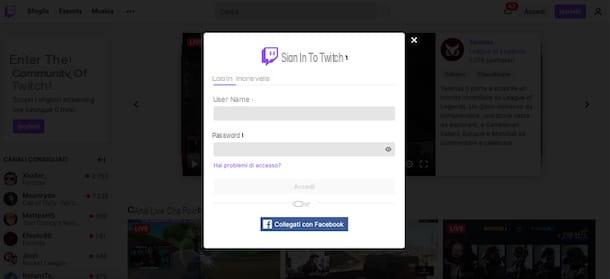
Todo lo que necesitas hacer por iniciar sesión en Twitch es conectarse a la página principal de la famosa plataforma de transmisión, elegir uno de los métodos de acceso disponibles e ingresar los datos asociados a su cuenta.
Por lo tanto, para continuar, inicie el navegador que usa habitualmente para navegar por Internet (p. Ej. Chrome, , Safari, Firefox etc.), conectado al sitio oficial de Twitch y haga clic en el botón Inicia, parte superior derecha. En la nueva pantalla que aparece, asegúrese de que la pestaña esté seleccionada Inicia (de lo contrario puede hacerlo usted mismo), ingrese sus datos en los campos Nombre de usuario e Contraseña y presiona el botón de nuevo Inicia, iniciar sesión.
En este punto, si ve el mensaje Código de verificación de acceso, significa que está accediendo a Twitch desde un nuevo dispositivo o una nueva ubicación. Si es así, debe verificar su identidad y autorizar el acceso.
Para hacer esto, inicie sesión en su bandeja de entrada, localice el correo electrónico enviado por Twitch y anote el Código de 6 dígitos contenida dentro de ella. Luego ingrese el código en cuestión en el campo apropiado en la pantalla Código de verificación de acceso del sitio de Twitch y presione el botón Enviar, para confirmar su identidad e iniciar sesión en su cuenta.
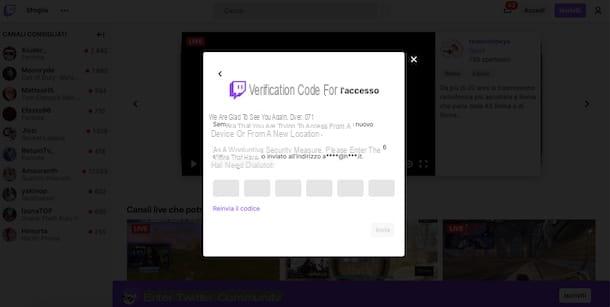
Si, por el contrario, prefiere iniciar sesión en Twitch con su cuenta de Facebook, haga clic en el botón Inicia, seleccione la opción Conéctate con Facebook y, en la nueva página abierta, haga clic en el botón Continuar como [nombre].
¿Cómo se dice? ¿Aún no tienes una cuenta de Twitch? En este caso, debes saber que no es necesario registrarte para ver las retransmisiones en directo disponibles en la famosa plataforma de streaming. Sin embargo, si desea poder transmitir en Twitch o simplemente seguir y apoyar a sus transmisores favoritos e interactuar con el chat en vivo, debe crear uno.
Para hacer esto, seleccione la pestaña Subscrbir, ingrese los datos requeridos en los campos Nombre de usuario, Contraseña, confirmar la contraseña, Fecha de nacimiento ed Correo electrónico y haz clic en el botón Subscrbir, para crear su cuenta de Twitch.
Cómo acceder a Twitch desde teléfonos inteligentes y tabletas
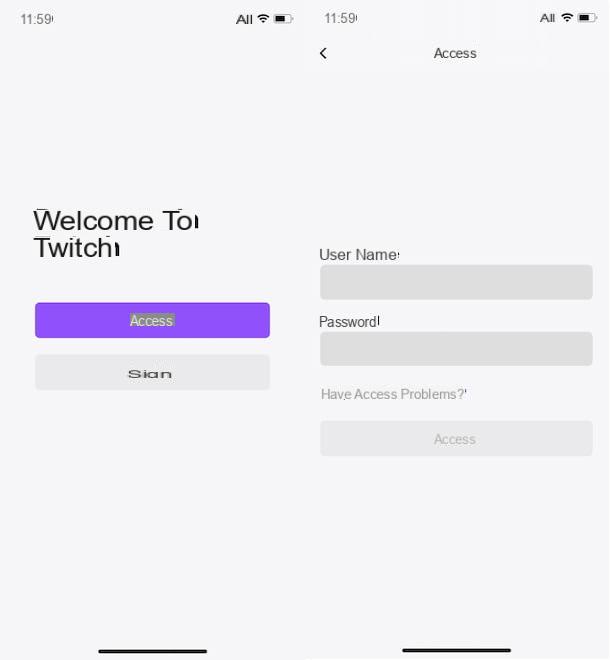
Como bien sabes, Twitch también está disponible como aplicación para dispositivos Android (también en tiendas alternativas, para dispositivos sin servicios de Google) y iPhone / iPad. A diferencia de la versión web, para usar la aplicación Twitch también necesita una cuenta para acceder a cualquier transmisión en vivo.
Para iniciar sesión en Twitch desde teléfono inteligente y tableta, luego inicie la aplicación del famoso servicio de transmisión de video y toque el botón Inicia. En la nueva pantalla que aparece, ingrese la información asociada a su cuenta en los campos Nombre de usuario e Contraseña y presiona el botón Inicia.
Ahora, si es necesario, inicie sesión en su bandeja de entrada, ubique el correo electrónico enviado por Twitch y copie el código de verificación contenida dentro de ella. Una vez hecho esto, inicie la aplicación Twitch nuevamente, ingrese el código en cuestión en el campo correspondiente y toque el botón Enviar, para verificar su identidad e iniciar sesión en su cuenta.
Para crear una nueva cuenta, en su lugar, seleccione la opción Subscrbir, especifique sus datos en los campos Correo electrónico, nombre de usuario, Contraseña e Fecha de nacimiento y toca el botón Subscrbir. Alternativamente, eligiendo la opción Usa el número de teléfono, puedes registrarte en Twitch usando tu número de teléfono móvil.
Cómo acceder a Twitch desde PS4
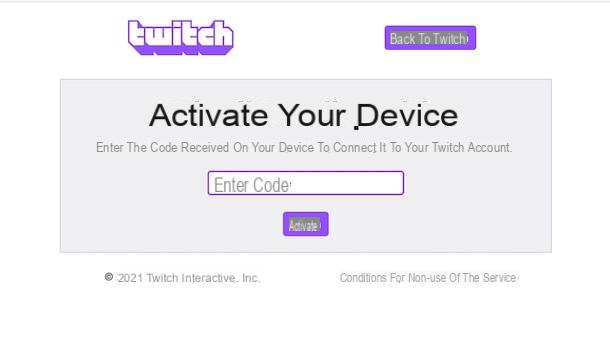
¿Cómo se dice? Te gustaria saber cómo acceder a Twitch desde PS4? En este caso, después de descargar e iniciar la aplicación en cuestión en su consola, debe autorizar el acceso actuando desde una computadora, teléfono inteligente o tableta.
Primero, luego acceda a la pantalla principal de su PS4, ubicada en el elemento TV y video y presione el botón X del controlador. Luego seleccione la opción Todas las aplicaciones y presiona el botón X del pad encima del icono Crisparse, para iniciar la aplicación en cuestión.
En este punto, presione el botón Inicia ubicado en la parte superior izquierda y observe el código mostrado en la pantalla. Una vez hecho esto, inicie sesión en su cuenta de Twitch desde cualquier dispositivo compatible con el famoso servicio de transmisión de video y luego conéctese a la página Active su dispositivo del sitio de Twitch.
Luego ingrese el código que se muestra en la pantalla de su televisor en el campo Introduzca el código y presiona el botón Activar, para vincular la cuenta de Twitch a la PS4. Simple, ¿verdad?
Cómo acceder a Twitch Prime
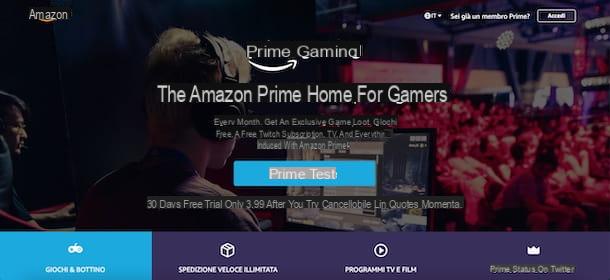
Primer twitch (ahora renombrado a Juegos de Amazon Prime) es un servicio de suscripción que le permite aprovechar muchos beneficios sobre el plan gratuito del servicio, como la posibilidad de suscribirse de forma gratuita a un canal de Twitch afiliado o asociado por mes, recibir recompensas y juegos gratuitos y tener funciones adicionales. dedicado a la transmisión (por ejemplo, guardar en vivo durante 60 días en lugar de 14).
En el momento de escribir esta guía, la única solución para conseguir Twitch Prime es activar Amazon Prime, la suscripción de Amazon que para 36 euros / año o 3,99 euro / mes (mitad de precio para estudiantes universitarios) con 30 días de prueba gratuita (90 días para estudiantes universitarios) le permite tener entrega gratuita en un día de millones de productos a la venta en el famoso sitio de compras en línea y aprovechar beneficios adicionales, incluido el posibilidad de acceder a algunos servicios adicionales (como Prime Gaming). En este sentido, mi guía sobre cómo registrarse en Amazon Prime puede ser útil.
Dicho esto, si ya ha activado una membresía Prime y se pregunta cómo acceder a Twitch con Amazon Prime, conectado al sitio web oficial de Prime Gaming, haga clic en el botón Inicia, arriba a la derecha, asegúrate de que tu país de origen que se muestra en la pantalla es correcto y seleccione la opción Continuar.
En la página recién abierta, ingrese los detalles de su cuenta de Amazon en los campos Dirección de correo electrónico o número de móvil e Contraseña y presione los botones Inicia e Activar Prime Gaming. En este punto, seleccione la opción Cuenta de Collega Twitch, haga clic en el elemento Vincular cuentas y, en la nueva pantalla que aparece, inicie sesión en su cuenta de Twitch: luego ingrese sus datos en los campos Nombre de usuario e Contraseña y haz clic en el botón Inicia, para vincular Amazon Prime a Twitch.
Cómo iniciar sesión en Twitch

























